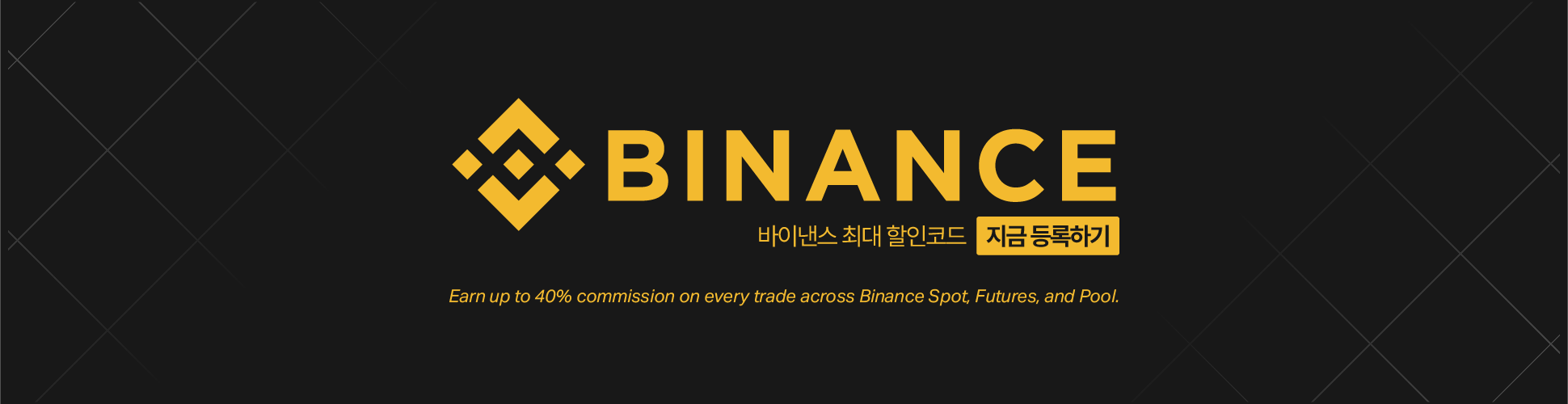윈도우 정품인증이란?
안녕하세요, 여러분! 오늘은 윈도우 사용자라면 누구나 한 번쯤은 거쳐야 할 중요한 과정, 바로 ‘윈도우 정품인증’에 대해 알아보려고 해요. 윈도우 정품인증은 마이크로소프트의 운영체제가 정품임을 확인하고 라이센스를 검증하는 절차인데요, 이를 통해 우리는 윈도우의 모든 기능을 제대로 활용하고, 보안 업데이트와 기술 지원의 혜택을 받을 수 있답니다.
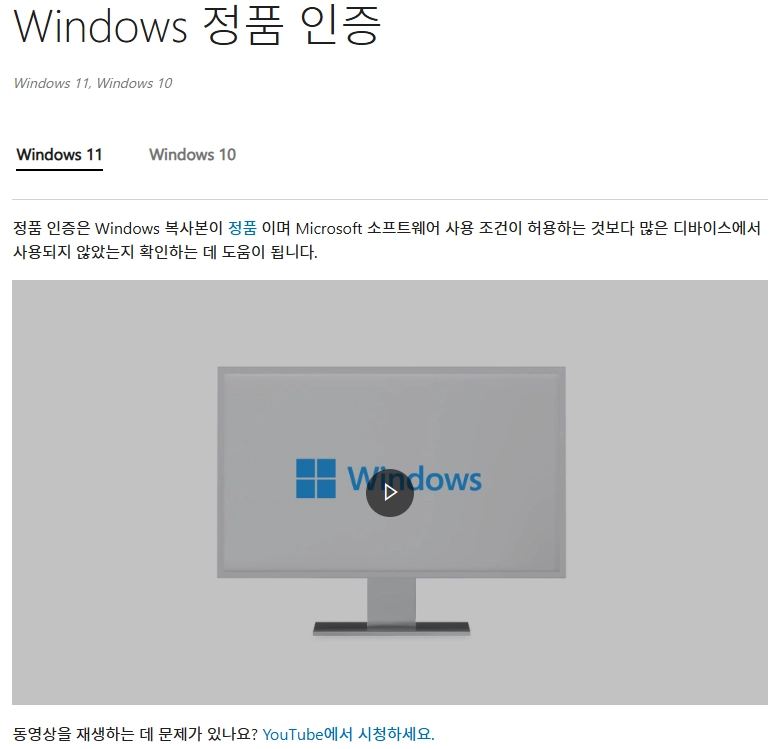
정품인증 방법
정품 키 입력
- 윈도우 설치 시 제공받은 정품 키를 입력하여 인증합니다.
- ‘설정 > 업데이트 및 보안 > 정품인증’에서 정품 키를 입력하면 돼요.
CMD를 이용한 정품인증
- 관리자 권한으로 CMD(명령 프롬프트)를 실행합니다.
slmgr.vbs /ipk [정품키]와slmgr.vbs /ato명령어를 입력하여 인증을 진행해요.
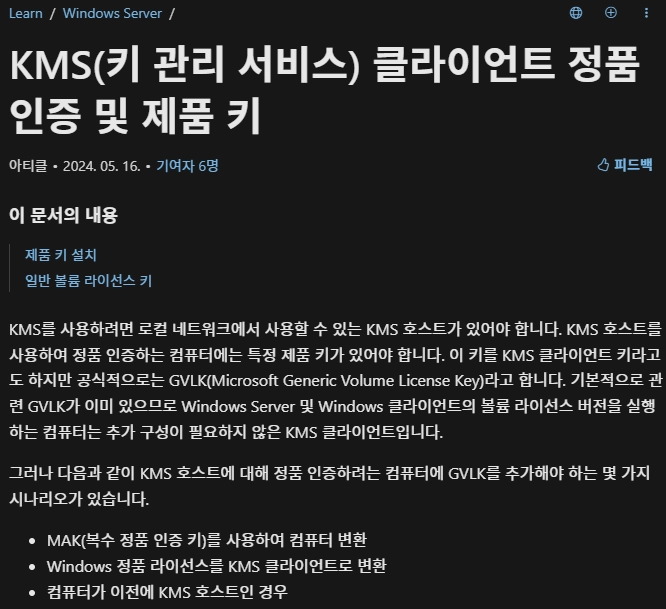
Windows Server 및 Windows에 대한 KMS(키 관리 서비스) 클라이언트 정품 인증 및 제품 키 | Microsoft Learn
CMD를 이용한 영구적 인증
KMS 서버를 이용하면 영구적으로 윈도우를 인증할 수 있어요. 아래 단계를 따라 해보세요.
- 관리자 권한으로 CMD를 실행합니다.
slmgr /upk,slmgr /ipk [KMS 클라이언트 설정 키],slmgr /skms [KMS 서버 주소],slmgr /ato명령어를 순서대로 입력합니다.
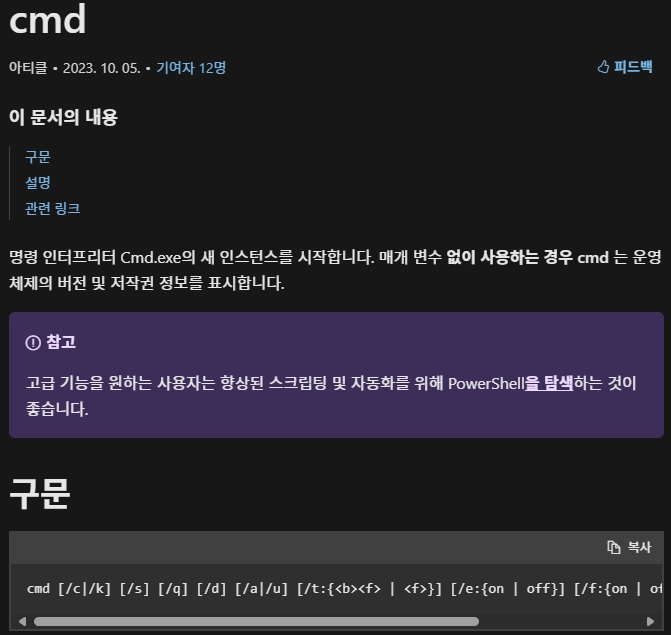
정품인증 제거 방법
CMD를 이용한 정품인증 제거
- 관리자 권한으로 CMD를 실행합니다.
slmgr.vbs /upk명령어를 입력하여 현재 설치된 제품 키를 제거할 수 있어요.
레지스트리 편집기 이용
레지스트리 편집기를 열어 특정 키를 삭제하거나 변경하여 정품인증을 제거할 수 있습니다. 하지만 주의하세요! 레지스트리 편집은 시스템에 영향을 미칠 수 있으니 신중하게 진행해야 해요.
KMS 인증
KMS는 네트워크 환경에서 여러 컴퓨터를 효율적으로 정품인증하기 위한 서비스입니다. 기업이나 교육기관에서 많이 사용하죠. KMS 서버를 설정하고, 클라이언트 컴퓨터는 해당 서버를 통해 정품인증을 받게 됩니다.
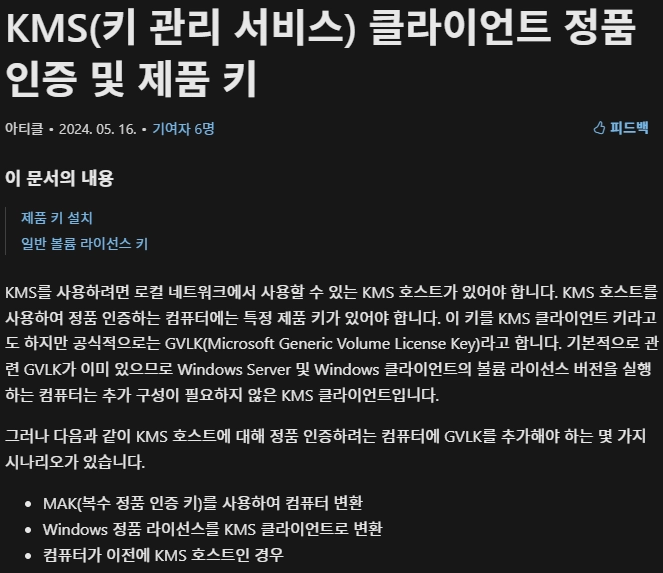
Windows Server 및 Windows에 대한 KMS(키 관리 서비스) 클라이언트 정품 인증 및 제품 키 | Microsoft Learn
정품인증을 하지 않으면?
정품인증을 하지 않으면 여러 가지 문제가 발생할 수 있어요.
- 개인 설정이 제한됩니다.
- 일부 고급 기능 사용이 불가능할 수 있습니다.
- 정품인증을 요구하는 경고 메시지가 지속적으로 나타납니다.
- 바탕화면에 워터마크가 표시됩니다.
- 보안 업데이트를 받을 수 없어 보안에 취약해집니다.
- 최신 기능과 보안 패치를 받지 못해 시스템이 불안정할 수 있습니다.
- 마이크로소프트의 기술 지원을 받을 수 없습니다.
여러분, 윈도우 정품인증은 정말 중요해요. 이 글이 여러분에게 도움이 되었길 바라며, 윈도우를 안전하고 효율적으로 사용하는 데 기여하길 희망합니다. 다음에 또 유용한 정보로 찾아뵐게요. 안녕!